Come modificare la posizione della cartella di download predefinita di Chrome
Varie / / November 28, 2021
Bene, come la maggior parte delle persone se usi Google Chrome, potresti aver notato che per impostazione predefinita, Chrome scarica sempre i file nella cartella %UserProfile%\Downloads (C:\Users\Your_Username\Downloads) per il tuo account. Il problema con il percorso di download predefinito è che si trova all'interno dell'unità C: e se hai Windows installato su SSD, la cartella dei download di Chrome può occupare praticamente tutto lo spazio.

Anche se non disponi di SSD, archiviare file e cartelle sull'unità in cui è installato Windows è piuttosto pericoloso perché se il tuo sistema subisce un errore critico, quindi è necessario formattare l'unità C: (o l'unità in cui è installato Windows) il che significherebbe che si perderebbero anche tutti i file e le cartelle su quel particolare partizione.
Una soluzione semplice a questo problema è spostare o modificare la posizione della cartella di download predefinita di Chrome, che può essere eseguita nelle impostazioni del browser Google Chrome. Puoi scegliere una posizione sul tuo PC in cui salvare i download invece della cartella di download predefinita. Ad ogni modo, vediamo come modificare la posizione della cartella di download predefinita di Chrome con l'aiuto del tutorial elencato di seguito senza perdere tempo.
Come modificare la posizione della cartella di download predefinita di Chrome
Assicurati che creare un punto di ripristino nel caso qualcosa vada storto.
1. Apri Google Chrome quindi fai clic su Pulsante Altro (tre punti verticali) nell'angolo in alto a destra dello schermo e fare clic su Impostazioni.

Nota: Puoi anche accedere direttamente alle impostazioni in Chrome inserendo quanto segue nella barra degli indirizzi: chrome://settings
2. Scorri fino alla fine della pagina, quindi fai clic su "Avanzate" collegamento.

3. Vai al "Downloadsezione ", quindi fare clic su "Modificare” che si trova accanto alla posizione predefinita della cartella dei download correnti.
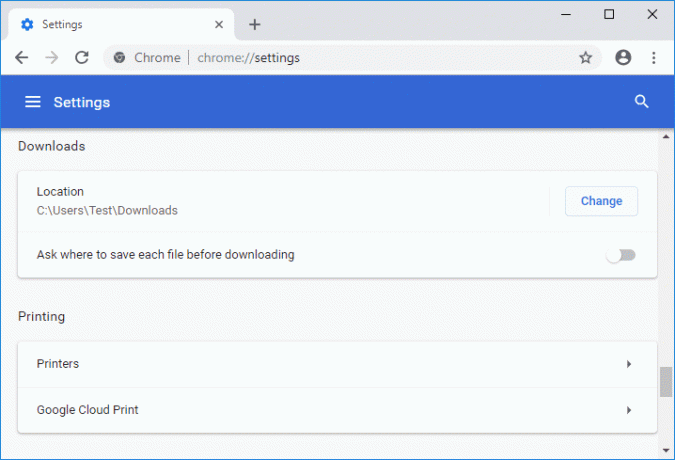
4. Sfoglia e seleziona la cartella (o crea una nuova cartella) di cui vuoi essere il percorso di download predefinito Download di Chrome.
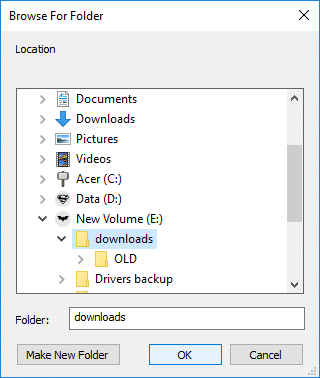
Nota: Assicurati di selezionare o creare una nuova cartella sulla partizione diversa da C: Drive (o dove è installato Windows).
5. Clic ok per impostare la cartella sopra come posizione di download predefinita in Browser Google Chrome.
6. Nella sezione download, puoi anche fare in modo che Chrome chieda dove salvare ogni file prima del download. Basta attivare l'interruttore sotto "Chiedi dove salvare ogni file prima di scaricarlo"per abilitare l'opzione sopra, ma se non la desideri, disattiva l'interruttore.
Abilita l'interruttore per Chiedi dove salvare ogni file prima del download: Chrome scaricherà immediatamente il file nella posizione della cartella di download predefinita. Disabilita l'interruttore per Chiedi dove salvare ogni file prima del download: Chrome aprirà la finestra di dialogo Salva con nome, da cui è possibile navigare in qualsiasi altra posizione in cui si desidera salvare il file.

7. Una volta finito chiudi Impostazioni e poi chiuso Cromo.
Consigliato:
- Abilita o disabilita il cambio rapido utente in Windows 10
- Come esportare le password salvate in Google Chrome
- Abilita o disabilita l'ordinamento numerico in Esplora file in Windows 10
- Come aprire le opzioni della cartella in Windows 10
È così che hai imparato con successo Come modificare la posizione della cartella di download predefinita di Chrome ma se hai ancora domande su questo tutorial, sentiti libero di farle nella sezione dei commenti.



